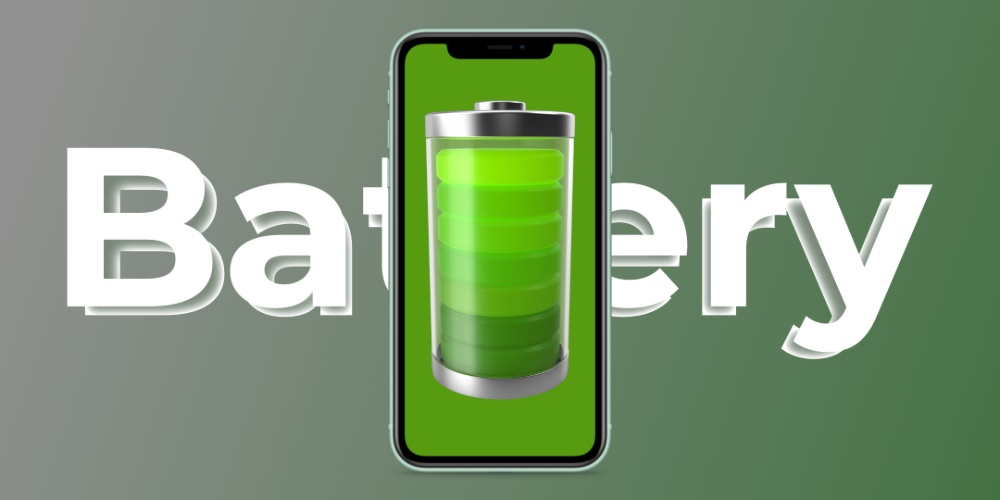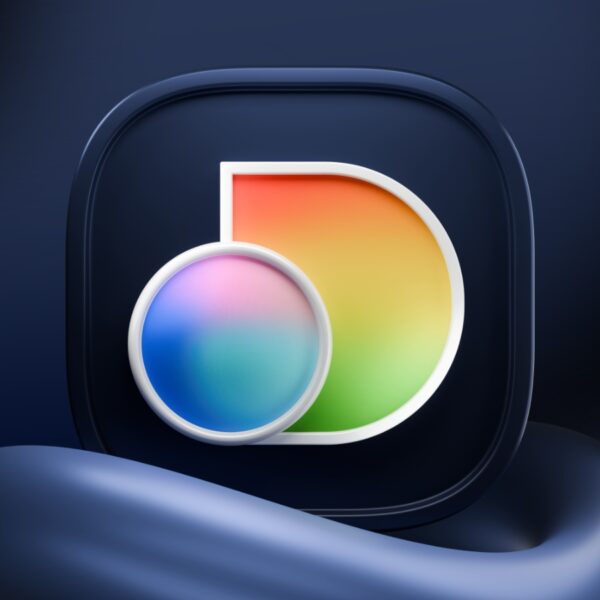اگر شما هم از ضعیف بودن باتری آیفون ناراضی هستید، با کمک راهکارهایی که در ادامه خواهیم گفت، میتوانید طول عمر باتری آیفون خود را افزایش دهید تا بصورت مداوم نیاز به استفاده از شارژر نداشته باشید. در این رابطه، در ادامه این مطلب از فراسیب، نکاتی برای افزایش بازدهی باتری آیفون را برای شما توضیح خواهیم داد…
بسیاری از ما همچنان از آیفونهای نسلهای پیش استفاده میکنیم که معمولا باتری آنها زودتر از آیفونهای نسل جدید تمام میشود. در سیستم عامل iOS چند راهکار برای افزایش بازدهی باتری آیفون وجود دارد که به شارژدهی بیشتر کمک شایانی میکند.
ریاستارت کردن آیفون
ریاستارت کردن آیفون باعث میشود تا تمام فعالیتهایی که در پس زمینه دستگاه در حال انجام است، بسته شود و بدین ترتیب، از تمام شدن سریع شارژ دستگاه شما جلوگیری میشود. به این منظور، تنها کاری که باید انجام دهید این است که دکمه پاور را گرفته و نگه دارید (در آیفون های جدیدتر باید دکمه افزایش صدا و پاور را نگه دارید) که با این کار، اسلایدر turn off را خواهی دید و باید آن را به سمت راست بکشید.
فعال کردن قابلیت Low Power Mode در آیفون
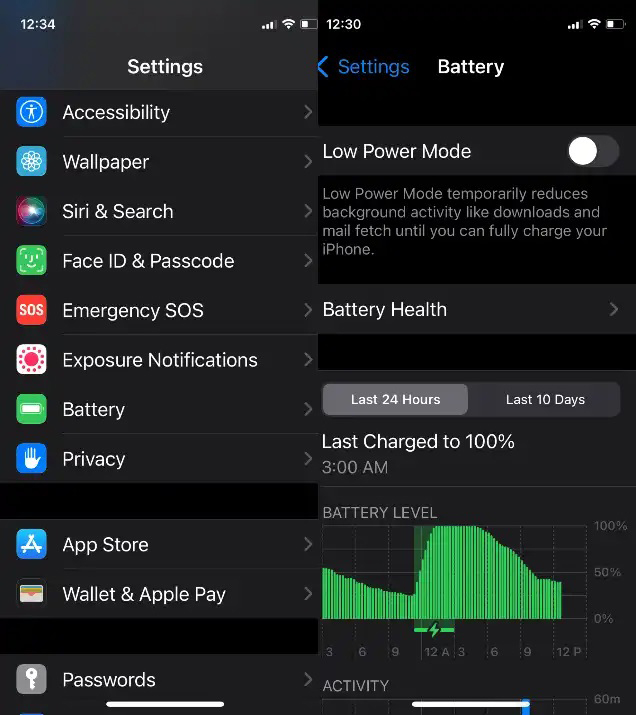
نکاتی برای افزایش بازدهی باتری آیفون
زمانی که باتری شما رو به اتمام است، حالت Low Power فعالیتهای پس زمینه شامل Email Fetch، رفرش کردن برنامهها و بارگیریهای خودکار را متوقف میکند و وقتی شارژ دستگاه حداقل به ۸۰ درصد رسید، بصورت خودکار غیرفعال شده و همه چیز را به حالت عادی باز میگرداند.
دو راه برای فعال کردن حالت Low Power Mode وجود دارد:
- میتوانید به Settings و سپس به Battery بروید.
- میتوانید با طی کردن مسیر زیر آن را به Control Center گوشی خود اضافه کنید.
Settings > Control Center > Customize Controls
همچنین شما میتوانید تنظیم کنید که دستگاهتان بصورت خودکار و زمانی که به ۲۰ درصد شارژ رسید به حالت ذخیره انرژی رفته و سپس بعد از اینکه به ۸۰ درصد رسید، به حالت نرمال برگردد.
تنظیم روشنایی صفحه نمایش در iOS
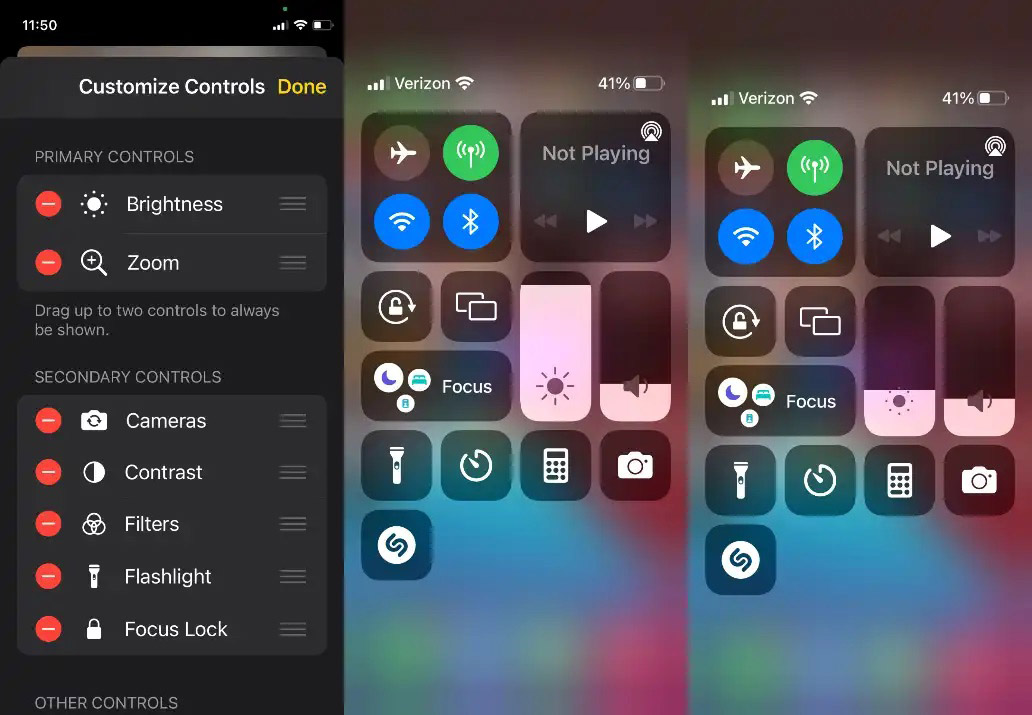
تنظیم نور صفحه نمایش آیفون
همانطور که میدانید میزان روشنایی صفحه نمایش یکی از تاثیرگذارترین عوامل در مصرف باتری است، اما باید بگوییم که میتوان برای کاهش مصرف باتری، آن را با توجه به نوع استفاده، شخصی سازی کرد.
لازم به ذکر است که قسمت Control Center آیفون شما یک اسلایدر روشنایی دارد که میتوانید آن را بکشید تا نور صفحهتان را کم کند یا حتی میتوانید روشنایی خودکار (Auto-Brightness) را روشن کنید. برای روشن کردن این ویژگی میتوانید به مسیر Settings > Accessibility > Display and Text Size بروید.
خاموش کردن لوکیشن آیفون
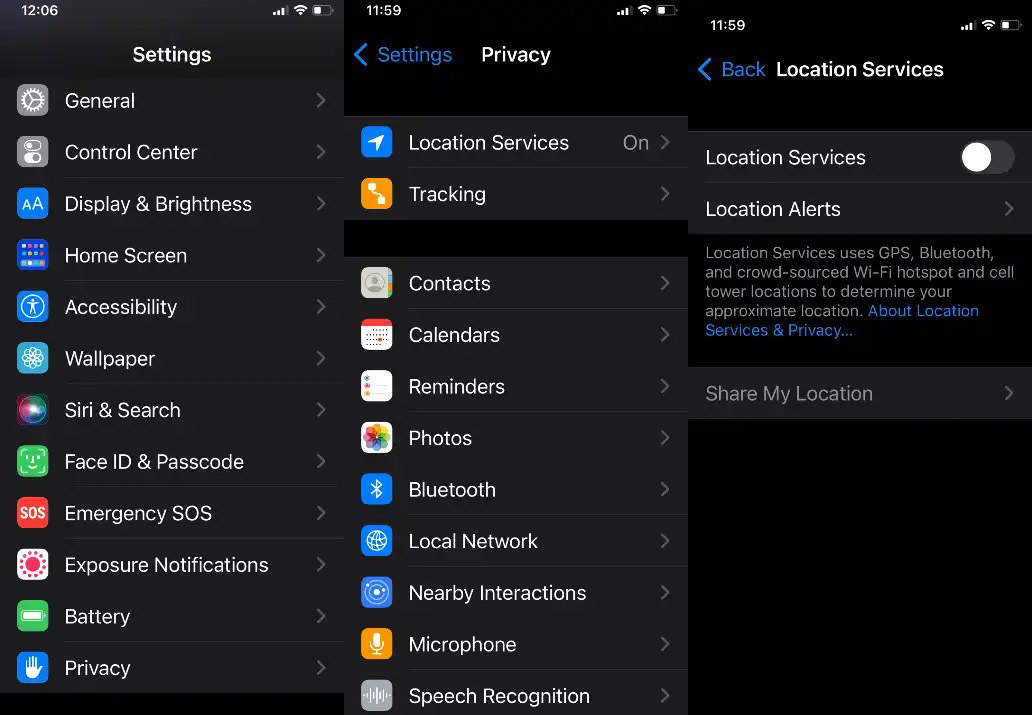
تقویت باتری و جلوگیری از تخلیه سریع شارژ
اگر نسبت به خاموش کردن لوکیشن آیفون اقدام کنید، مصرف باتری کاهش مییابد. برای خاموش و یا روشن کردن آن به مسیر زیر بروید:
Settings > Privacy > Location Services
اگر این ویژگی روشن است، میتوانید فهرستی از برنامههایتان را در این صفحه ببینید و به صورت جداگانه وارد هر کدام از آنها شوید و این که میخواهید در حین استفاده از آن برنامه، از ویژگی Location Services استفاده کنید یا نه را به دلخواه خود انتخاب کنید.
خاموش کردن ویژگی رفرش برنامههای پس زمینه
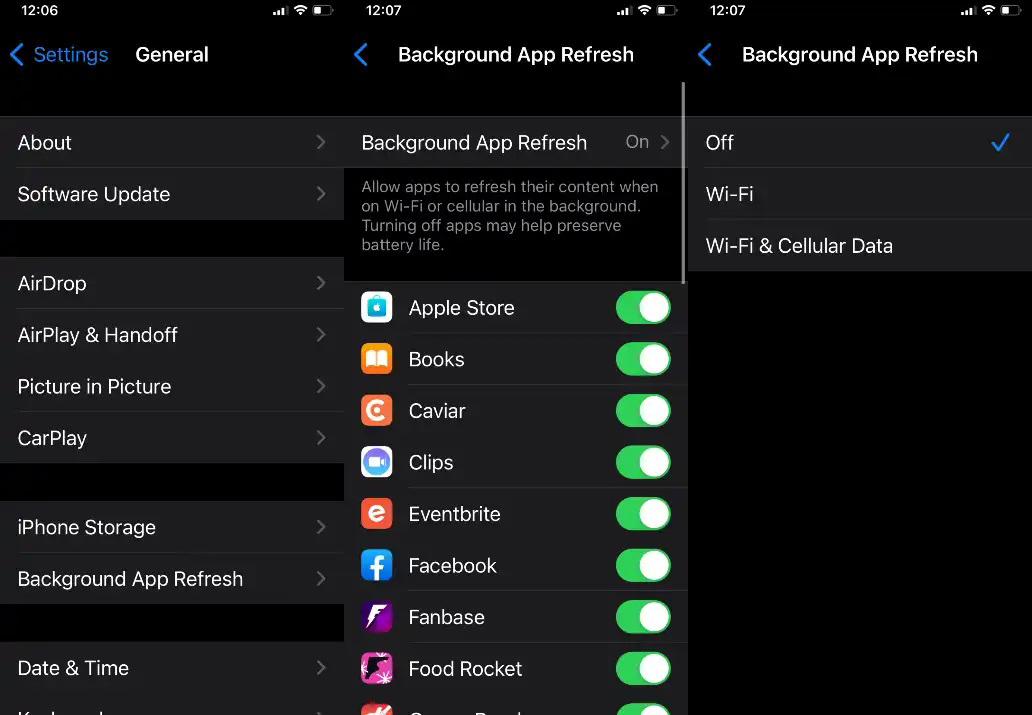
چگونه عمر باتری آیفون را افزایش دهیم
شاید دانستن این که چه تعداد برنامه در پس زمینه آیفونتان باز و در حال اجرا است برای شما زیاد مهم نباشد، اما اگر بدانید که رفرش و تازه سازی این برنامهها در پس زمینه از شارژ باتری دستگاهتان میکاهد مطمئنا آنها را میبندید تا به افزایش بازدهی باتری آیفون خود کمک کنید.
با خاموش کردن گزینه Background App Refresh که در بخش General تنظیمات آیفونتان وجود دارد، میتوانید این قابلیت را غیرفعال کنید.
قفل خودکار صفحه نمایش آیفون
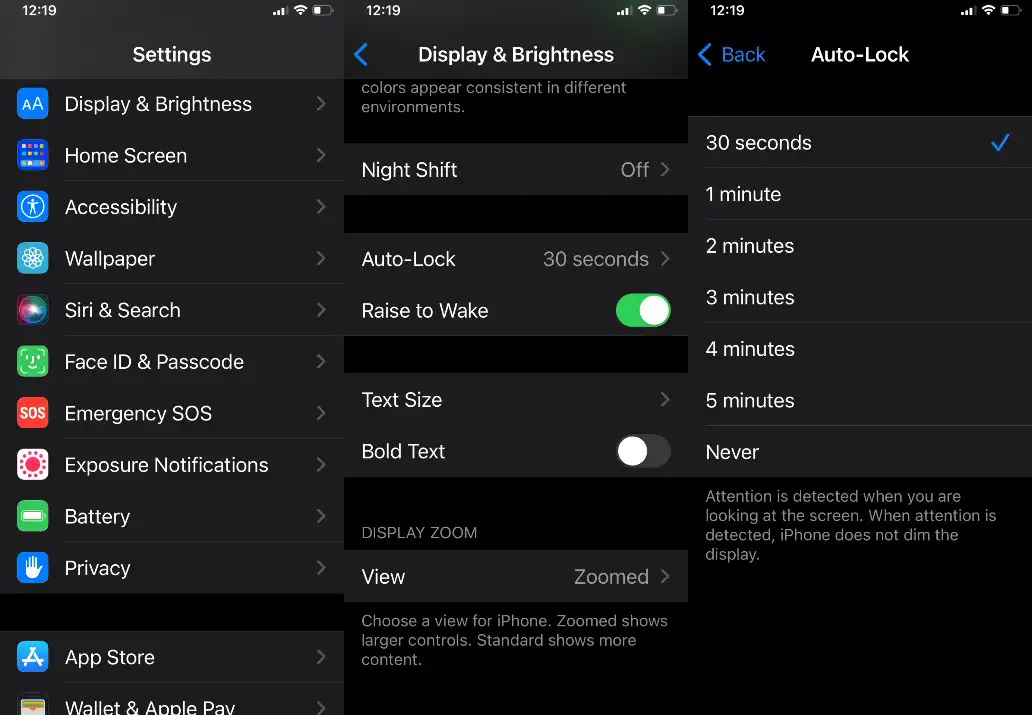
تنظیمات قفل خودکار آیفون
اگر آیفون شما دائماً روشن است، مطمئناً باتری دستگاهتان زود به زود به اتمام میرسد، اما شما میتوانید زمان قفل شدن صفحه نمایش را برای خود شخصی سازی کنید تا اگر مدت زمانی آیفونتان بدون استفاده ماند، بصورت خودکار قفل شده و انرژی باتری هدر نرود.
گزینههایی که میتوانید انتخاب کنید در بخش Display & Brightness تنظیمات آیفون هستند و از حداقل 30 ثانیه شروع شده و تا ۵ دقیقه (و گزینه هیچگاه) دست شما در انتخاب باز است.
روشن نگه داشتن Optimized Battery Charging
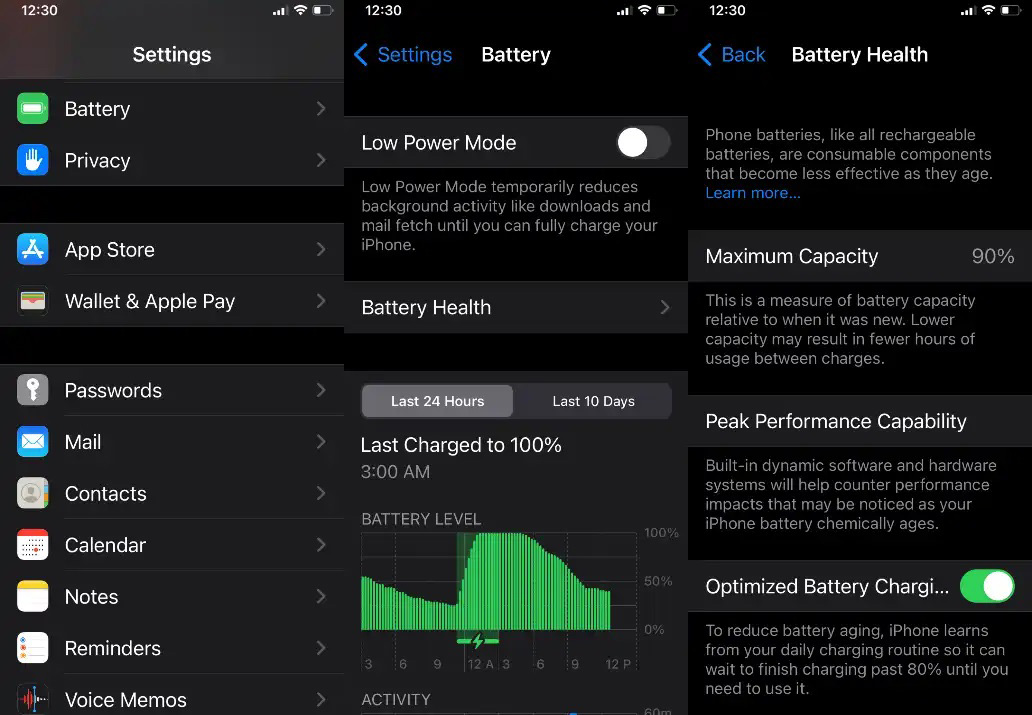
نکاتی برای افزایش بازدهی باتری آیفون
آیفونهایی که از سیستم عامل iOS 13 و نسخههای بالاتر استفاده میکنند، از ویژگی Optimized Battery Charging برخوردار هستند. این ویژگی به شما این امکان را میدهد تا بدانید چقدر زمان برای شارژ کامل آیفونتان زمان نیاز است و همچنین کمک میکند تا از کاهش عمر باتری جلوگیری کنید. بر روی Settings و سپس Battery > Battery Health ضربه بزنید تا بتوانید گزینه Optimized Battery Charging را پیدا کنید. اگر تا بحال این قابلیت به طور پیش فرض فعال نبوده، باید آن را روشن کنید.
خاموش کردن پخش خودکار Message Effects و پیش نمایش های ویدیو
وقتی شخصی برای شما پیام تبریک در آیمسج میفرستد و با این پیام، صفحه نمایش شما با یک حالت گرافیکی آتش بازی روشن میشود، این قابلیت یک Message Effect است که باتری شما را سریعتر از حالت معمول خالی خواهد کرد. پخش خودکار پیش نمایشهای ویدیویی نیز همین طور است؛ اما شما میتوانید خیلی سریع و راحت هر دوی آنها را خاموش کنید. برای این کار به تنظیمات آیفون خود بروید و بر روی گزینه Motion ضربه بزنید، در این قسمت میتوانید کلیدهای روشن و خاموش را برای هر دو پیدا کنید.
خاموش کردن Push Mail
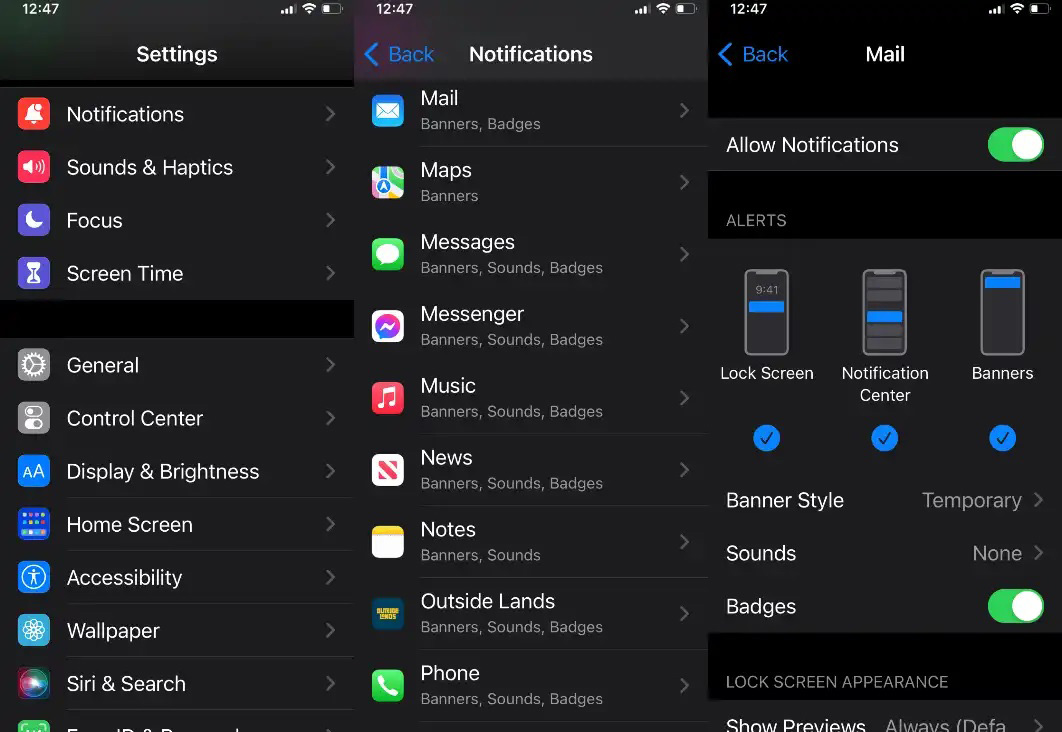
خاموش کردن Push Mail
اگر واقعا نیازی ندارید تا سریعاً پیامهای جدید مربوط به ایمیلتان را بخوانید و دریافت نوتیفیکیشن از این برنامه برای شما ضرورتی ندارد، ممکن است بخواهید ویژگی Push که بی سر و صدا از عمر باتری شما میکاهد را خاموش کنید. برای این کار باید به تنظیمات بروید و Notifications و سپس Mail را انتخاب کنید تا Allow Notifications خاموش شود.
روشن کردن حالت Dark Mode در iOS
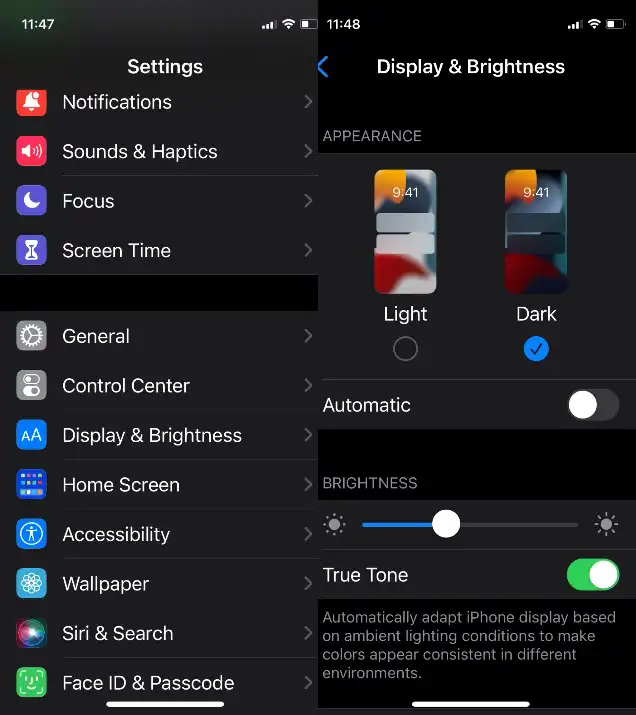
روشن کردن حالت Dark Mode
طبق مطالعهای که در سال 2021 توسط پوردو انجام شد، این که آیفونتان را در حالت Dark Mode قرار دهید، ممکن است به اندازه مابقی گزینههای مذکور به افزایش بازدهی باتری آیفون شما کمک نکند، اما برای افزایش عمر باتری آیفون یکی از گزینههای روی میز است. برای این کار وارد تنظیمات شوید و بر روی Display & Brightness ضربه بزنید؛ حال با توجه به نیاز خود حالت Light یا Dark را انتخاب کنید و یا حتی میتوانید طوری تنظیم کنید تا طی بازه زمانی مشخصی بطور خودکار سوییچ شوند.
امیدواریم این آموزش برای شما مفید بوده باشد. ما همچنین در مطالبی مرتبط به بررسی باتری آیفون SE 3 و مقایسه آن با آیفون SE 2 پرداختیم و به شما یاد دادیم که چگونه وضعیت باتری آیفون را بهبود دهیم که در صورت تمایل میتوانید این مطالب کاربردی را از فراسیب مطالعه کنید.